Принтер Samsung ML-1665/XEV - инструкция пользователя по применению, эксплуатации и установке на русском языке. Мы надеемся, она поможет вам решить возникшие у вас вопросы при эксплуатации техники.
Если остались вопросы, задайте их в комментариях после инструкции.
"Загружаем инструкцию", означает, что нужно подождать пока файл загрузится и можно будет его читать онлайн. Некоторые инструкции очень большие и время их появления зависит от вашей скорости интернета.
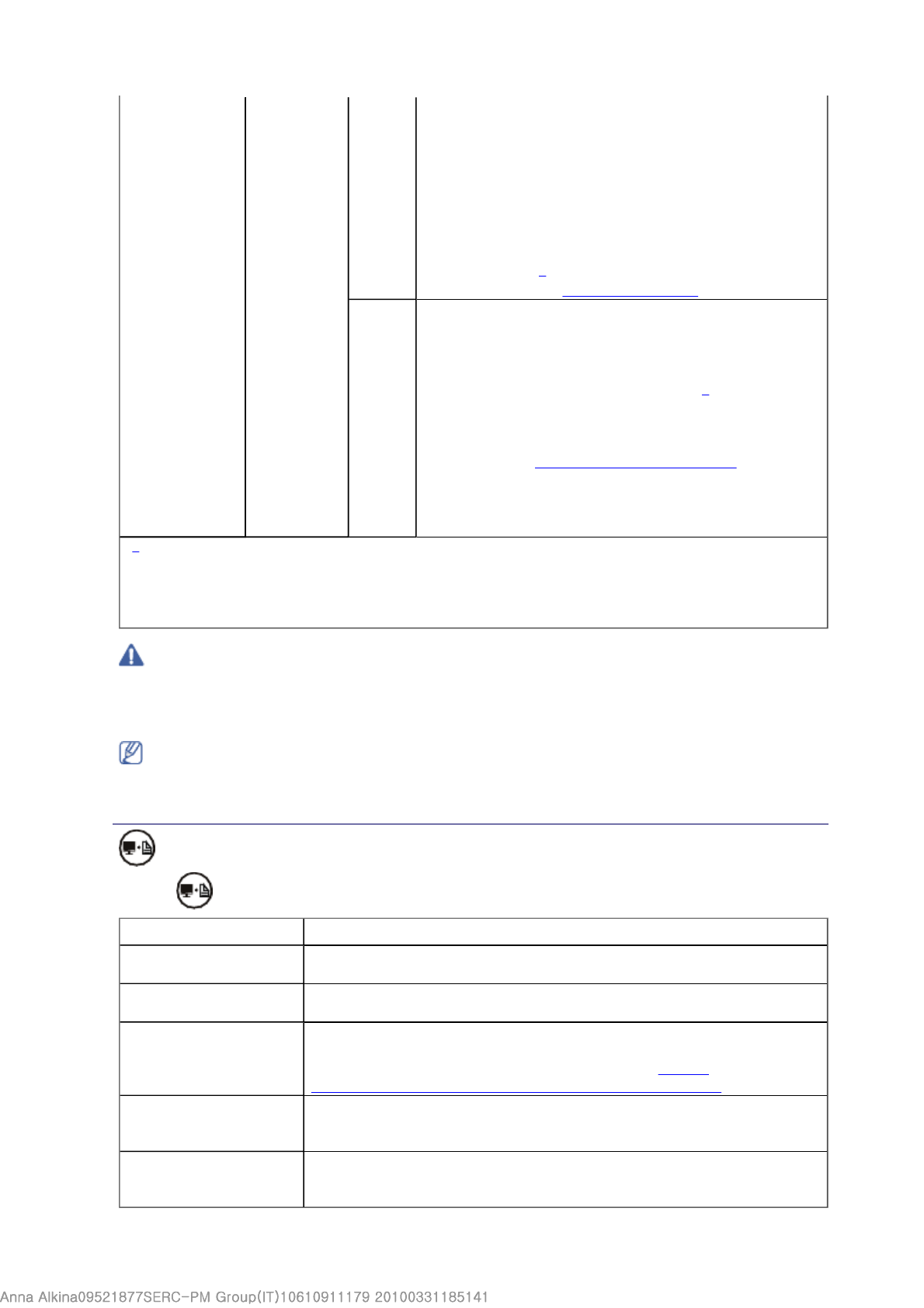
Обзор
Обзор
Обзор
Обзор
полезных
полезных
полезных
полезных
кнопок
кнопок
кнопок
кнопок
((((Печать экрана
Печать экрана
Печать экрана
Печать экрана))))
Кнопка
позволяет выполнить следующие действия.
В лотке отсутствует бумага. Загрузите бумагу в
лоток.
Работа устройства остановлена из-за серьезной
ошибки.
Возникла системная ошибка. Если возникает эта
проблема, обратитесь в службу технической
поддержки.
Предположительный срок службы картриджа
почти истек
[
a
]
. Рекомендуется заменить
картридж. (См.
Замена картриджа
.)
Мигает
Произошла несущественная ошибка, и устройство
ожидает ее сброса. После устранения ошибки
устройство продолжит выполнение операции.
В картридже заканчивается тонер.
Предположительный срок службы
[
a
]
картриджа
истекает. Необходимо подготовить новый
картридж для замены. Качество печати можно
временно улучшить путем перераспределения
тонера (см.
Перераспределение тонера
).
Устройство работает в режиме ручной подачи или
в режиме двусторонней печати с ручной подачей.
Устройство отменяет задание печати.
[
a
]
Предположительный срок службы картриджа определяется средним количеством
отпечатков и соответствует стандарту ISO/IEC 19752. Фактический ресурс, исчисляемый в
страницах, зависит от условий эксплуатации, интервала печати, типа и размера материалов
для печати. Даже если индикатор горит красным и печать прекращается, в картридже может
оставаться некоторое количество тонера.
Компания Samsung не рекомендует использовать неоригинальные картриджи Samsung,
включая повторно заправленные или восстановленные. Кроме того, компания Samsung не
гарантирует качественную печать при использовании неоригинальных картриджей
Samsung. Гарантия на устройство не распространяется на работы по ремонту и
обслуживанию, вызванные использованием неоригинальных картриджей Samsung.
Сообщения обо всех неисправностях появляются в окне программы Smart Panel. Если
неисправность не устранена, обратитесь в службу технической поддержки.
Функция
Описание
Печать содержимого
активного окна
Нажмите эту кнопку, и зеленый индикатор начнет мигать. Когда
зеленый индикатор перестанет мигать, отпустите кнопку.
Печать всего
содержимого экрана
Нажмите эту кнопку, и зеленый индикатор начнет мигать. Отпустите
кнопку, пока он мигает.
Печать тестовой
страницы и страницы
конфигурации
В режиме готовности нажмите и удерживайте эту кнопку в течение
6 секунд, пока индикатор состояния не начнет медленно мигать
зеленым цветом, затем отпустите кнопку. (См.
Печать
демонстрационной страницы и страницы конфигурации
.)
Отчет о расходных
материалах
В режиме готовности нажмите и удерживайте эту кнопку в течение
10 секунд, пока индикатор состояния не начнет быстро мигать
зеленым цветом, затем отпустите кнопку.
Печать с ручной
подачей бумаги
Нажимайте эту кнопку каждый раз при загрузке листа бумаги в
лоток, если в драйвере принтера выбран режим «
ручная подача
»
для параметра
Источник
.
Page 3 of 4
Введение
Содержание
- 2 Осторожно; Информация
- 5 Внимание
- 6 Отмена; руководстве
- 7 Samsung AnyWeb Print
- 8 Быстрая и высококачественная печать; Функции
- 10 В главу входят указанные ниже разделы.; Вид спереди; Введение
- 12 ручная подача
- 13 Включение устройства
- 14 Размещение; Приступая
- 15 USB; Windows
- 18 Macintosh
- 19 Linux
- 21 С компьютера; Базовая
- 23 Рекомендации по выбору материалов для печати; Размеры носителей, поддерживаемые в каждом режиме; Материалы
- 25 Лоток
- 26 Ручная подача в лоток; Советы по использованию метода ручной подачи
- 27 Конверты
- 28 Прозрачные пленки
- 30 Бумага для фирменных бланков и готовые формы
- 31 Драйвер принтера; Настройка печати; Печать
- 32 Отмена задания печати
- 34 Использование набора параметров
- 36 Печать на обеих сторонах листа (в ручном режиме)
- 37 Изменение масштаба документа; Масштабирование документа по размеру бумаги
- 38 Использование водяных знаков
- 39 Использование наложений
- 40 Выбор качества печати
- 42 Печать документа
- 43 Изменение настроек принтера; Layout
- 44 Orientation; Graphics; Печать нескольких страниц на одной стороне листа бумаги
- 45 Печать из приложений; Print
- 46 General
- 47 Печать файлов; LPR GUI; Настройка параметров принтера
- 49 Smart Panel; Описание программы Smart Panel; Инструменты
- 50 Изменение параметров программы Smart Panel; Unified Linux Driver Configurator; Запуск средства Unified Driver Configurator
- 52 Refresh; Classes
- 53 Ports configuration
- 55 Чистка устройства снаружи; Обслуживание
- 57 Инструкция по использованию; Приблизительный срок службы картриджа
- 58 Устранение
- 59 В лотке
- 60 Внутри принтера
- 62 Проблемы с электропитанием
- 65 Print As Image; Бумага
- 66 Проблемы качества печати; плотная бумага
- 70 Часто встречающиеся проблемы в операционной системе Mac OS; Release port; Port configuration
- 71 Расходные
- 74 В главу входят указанные ниже разделы; Технические
- 78 Глоссарий




































































































Принтер около года не использовался. Когда подключили, то ПК его не видит. Индикаторы не горят. Контрольная страница не печатается. При нажатии кнопки питания оба индикатора одновременно мигают. Подключили к другому ПК — все точно также. Пожалуйста, подскажите, что это может быть.